网上找了一堆,都是说第三方软件实现的,这种方案小白用用还行,企业用?领导不一巴掌呼上来已经不错了。
Windows 做企业那么多年了,这点小问题怎么会没考虑到?当然早就有了自带的解决方案~
为什么需要web访问远程桌面,看图,我们可以设置只有管理员的机器能访问web的远程桌面服务,这样提高安全性。
还可以通过放行https端口,把web的远程桌面服务放到公网,这样我们就可以在家里远程公司电脑。
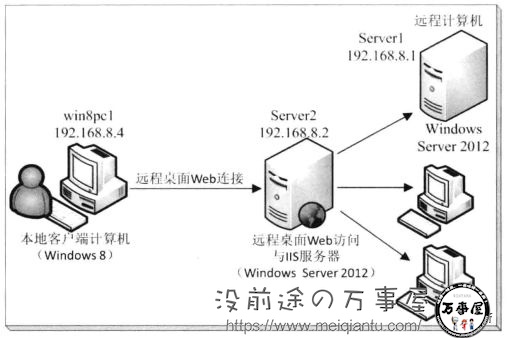
1、首先安装服务,点击【添加角色和功能】

下一步
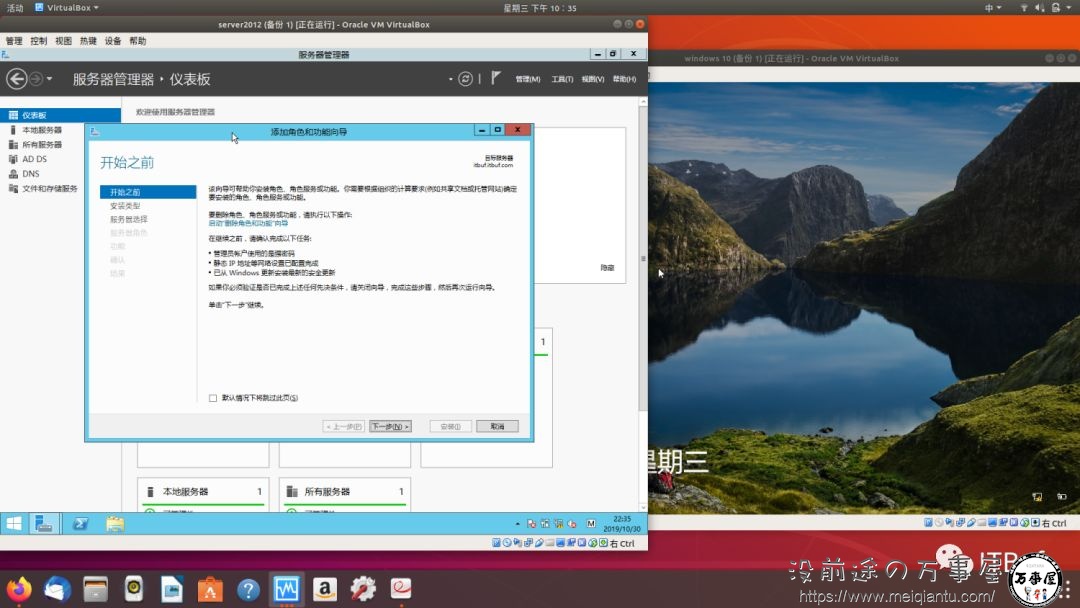
2、选择角色或基于功能安装

3、下一步
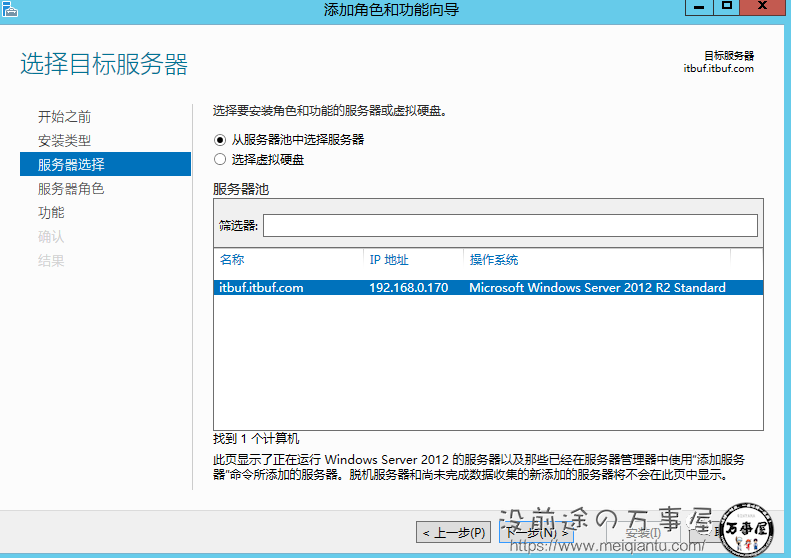
4、选择远程桌面服务
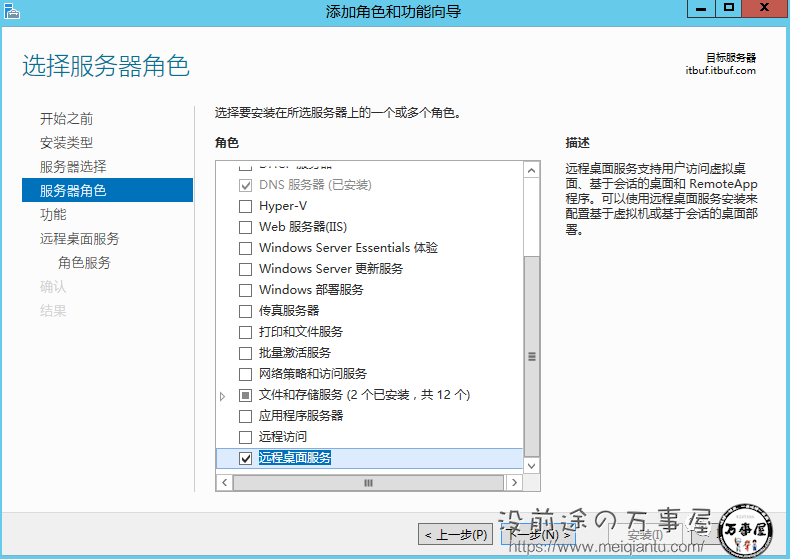
5、直接下一步

6、下一步
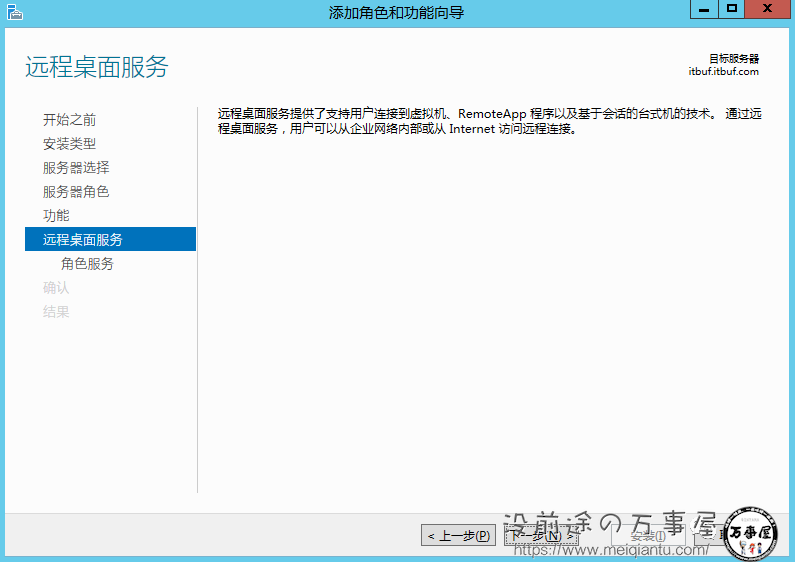
7、勾选【远程桌面web访问】,弹出下列向导 ,【添加功能】

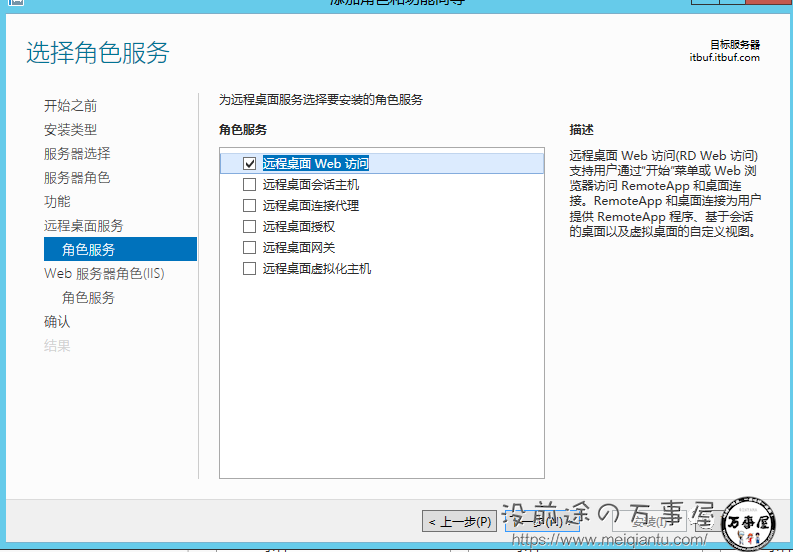
下一步,安装直到结束
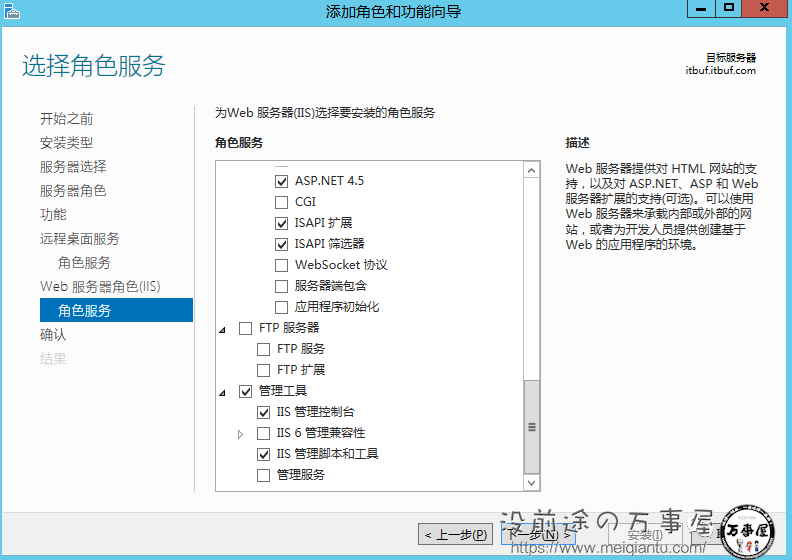
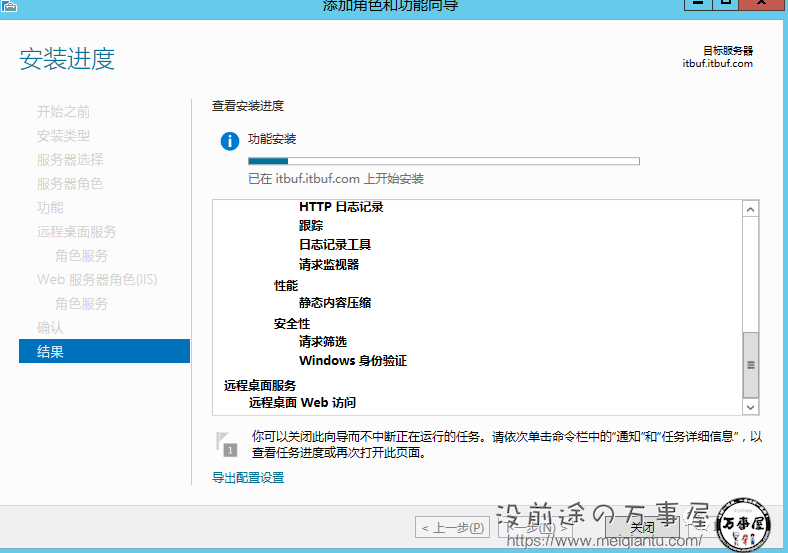
开始连接
在浏览器输入服务器地址(https://ip/RDweb),这里会报证书错误,选择详细信息,继续
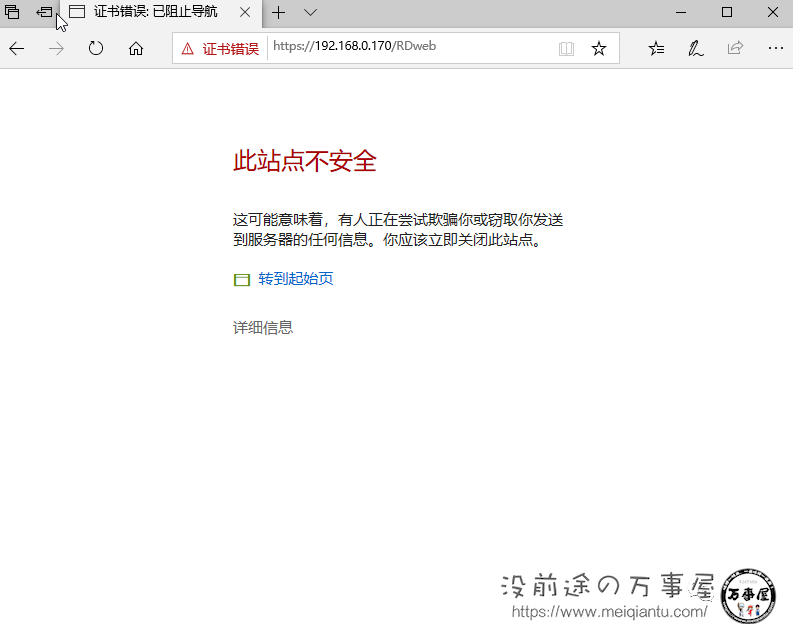
点击继续转到网页

这里就是我们的登陆界面了,选择运行插件,(个别浏览器阻止了该插件运行,导致登陆无效,请换IE)
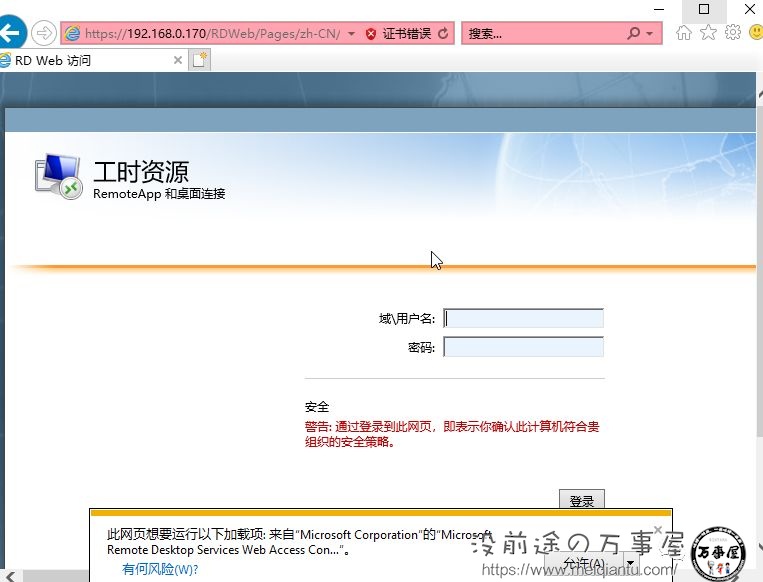
允许后,出现以下界面,开始登陆
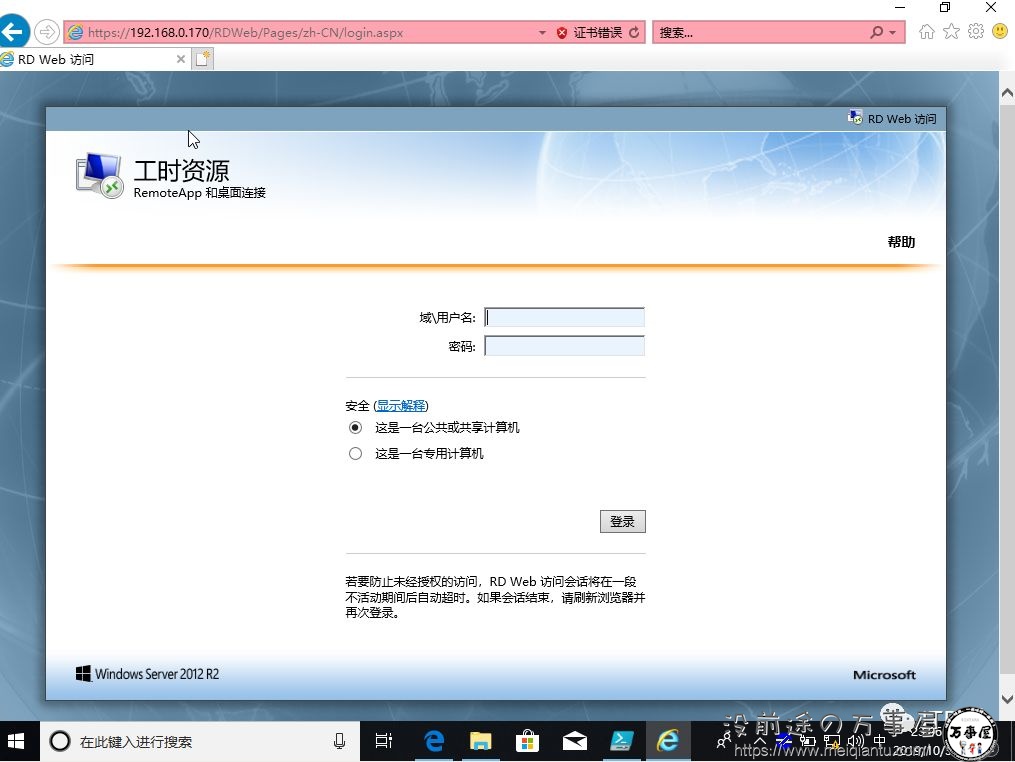
进去点击【连接到远程电脑】
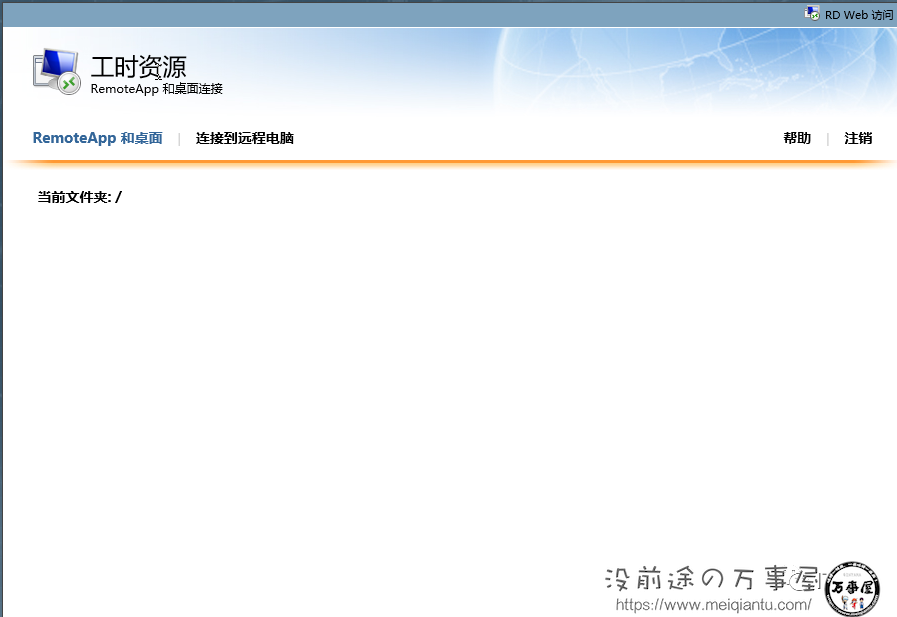
输入IP地址和桌面像素

接着出现弹窗,选择允许
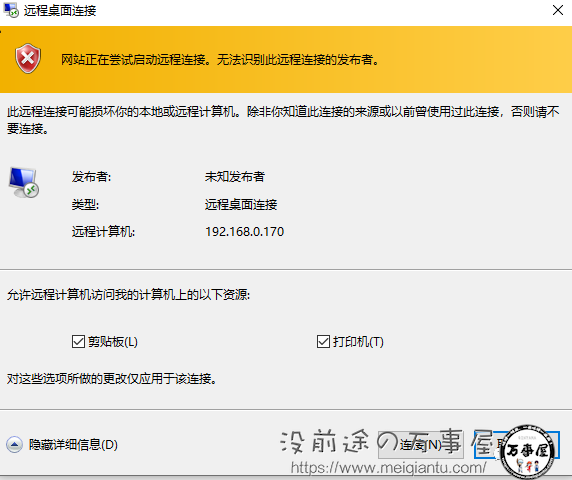
登陆成功
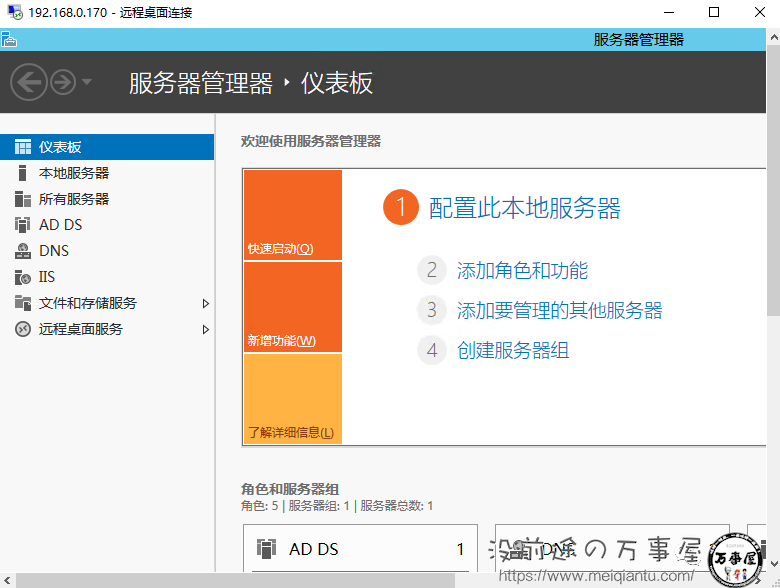
ITBUF为您分享计算机技术、服务器运维技术、运维开发、计算机安全、网络安全技术分享,欢迎关注我们 !
企鹅号:TSG技术分享

